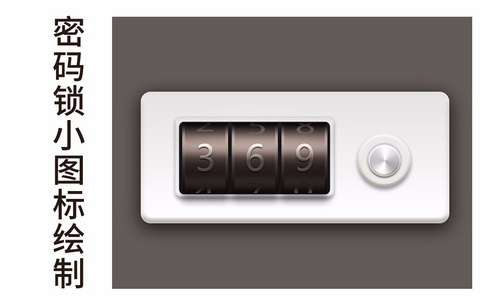Excel密码设置

现如今,上班族经常会用到excel表格,而这个时代又特别的注重隐私,所以总有一些人给自己的表格里设置上了密码。设置密码估计很多人都会弄的,可后来觉得文件不重要了,或者又觉得每次进文件都要输入密码特别的麻烦,那该如何取消设置呢?3个步骤,教你快速处理这个问题。
1.点击文件“另存为”。
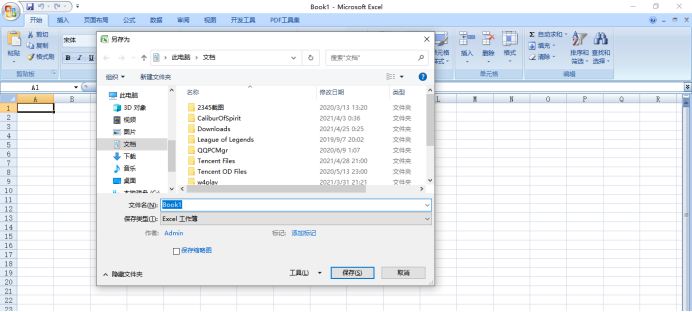
2.在“另存为”的右下方,我们能够清楚的看到“工具”选项(就在“保存”的左方向),点击“工具”下拉至“常规选项”。
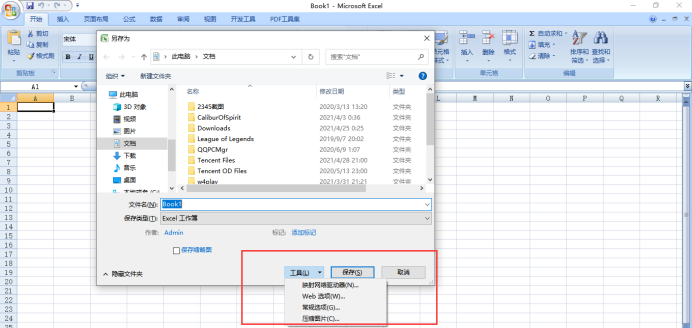
3.在弹出的对话框中,清除掉“打开权限密码”并点击确定。下次再打开,就不会出现输入密码的情况了。
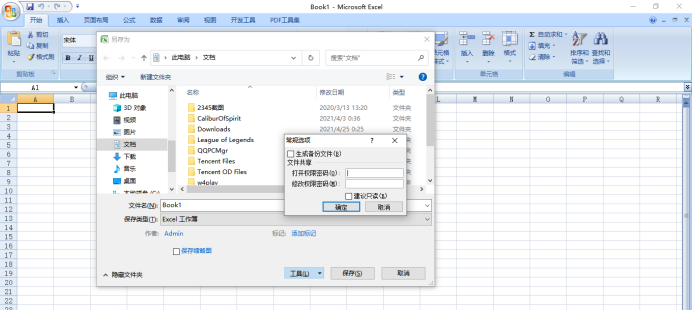
当然还有另外一种办法,还记得你当初如何设置密码的吗?如何设置密码,就如何清除密码!点击Office按钮,将鼠标移动至“准备”,找到“加密文件”后点击,把设置过的密码清除掉即可。
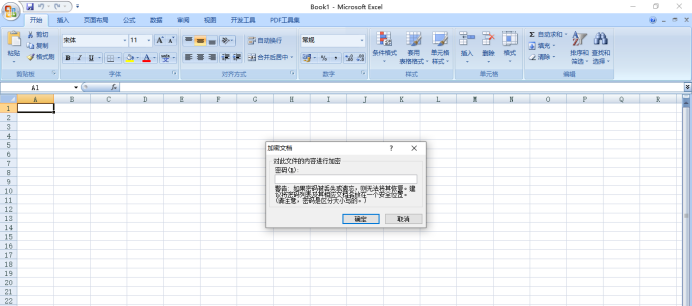
这些小技巧都要牢记于心的,因为总有一天你会用的到。有些问题看起来比较难,但操作起来其实还是很容易的,关键在于你是否找的到那些按钮,是否理解excel表格里每个名称的作用。好了,今天就跟大家讲到这些了,熟能生巧,多看多练,你也一定能成为excel高手的。
本篇文章使用以下硬件型号:联想小新Air15;系统版本:win10;软件版本:excel2007。
安全,安全,还是安全!也许你平常都不太在乎这些繁琐的事情,也许你经常不会在乎公司的文件保密措施,但这样往往会造成一些不必要的损失。所有在这里建议大家要养成一个非常良好的工作习惯,在编辑完成一些文档或表格后都将设置密码。本次详细讲解在我们常用的三个版本中给Excel表格设置密码。
Excel2010设置密码全步骤
①单击进入“文件”菜单,再单击左边的“另存为”按钮;

②在弹出的“另存为”窗口中左下方单击“工具”按钮,然后选择“常规选项”;
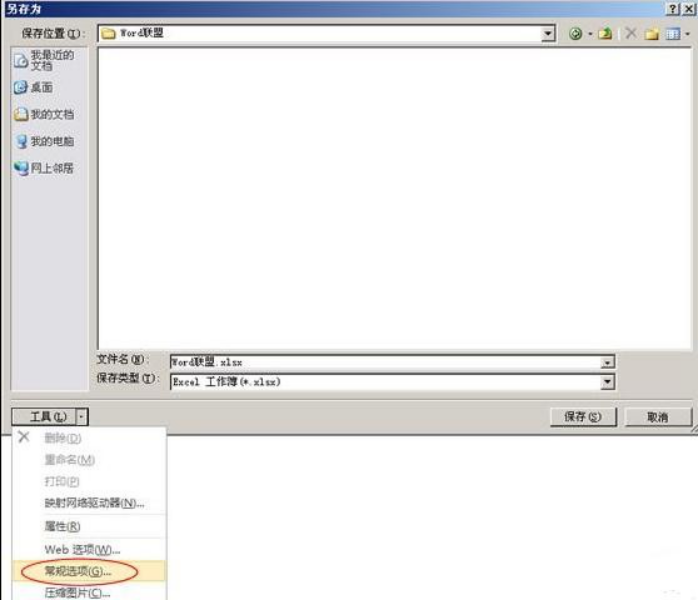
③此时,就会弹出一个设置密码的对话框,“打开权限密码”和“修改权限密码”,根据需求来设置。

Excel2007设置密码全步骤
①单击进入“Office按钮”,依次进入“准备”中的“加密文档”;
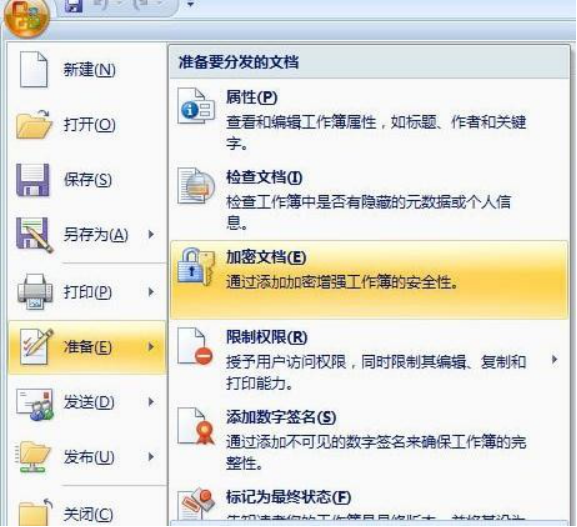
②在弹出的“加密文档”中输入密码即可。
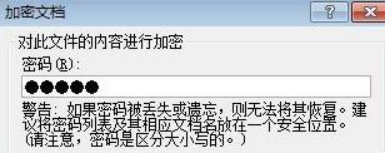
Excel2003设置密码全步骤:
①选择菜单栏的“工具”按钮,在工具菜单中点击“选项”命令;
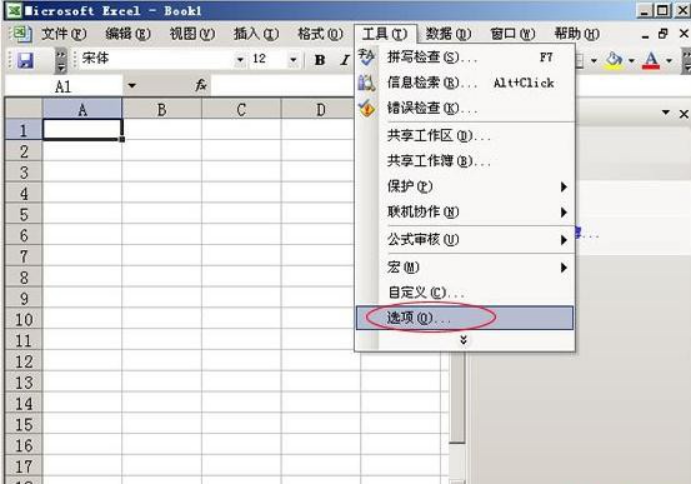
②进入“选项”中的“安全性”界面,此时我们就可以看到设置密码的地方,“打开权限密码”和“修改权限密码”自己设置吧!
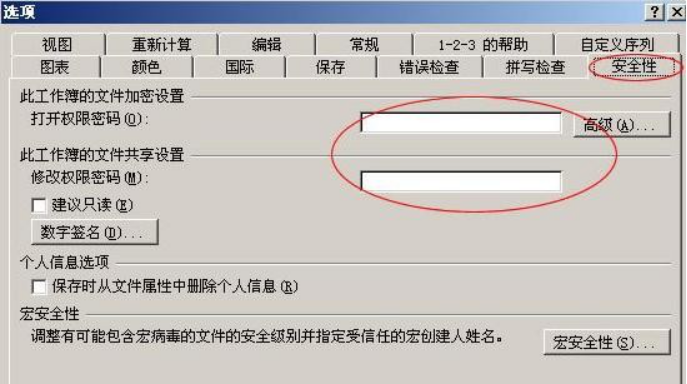
以上就是我介绍给大家的Excel怎样设置密码的操作,这样我们的文件就安全多了,就算被盗了他们也打不开。快动动小手试试吧!
相关教程
热门百科
索引
如何取消对Excel的密码设置
Excel密码设置的方法步骤详解
相关百科
最新知识
相关教程